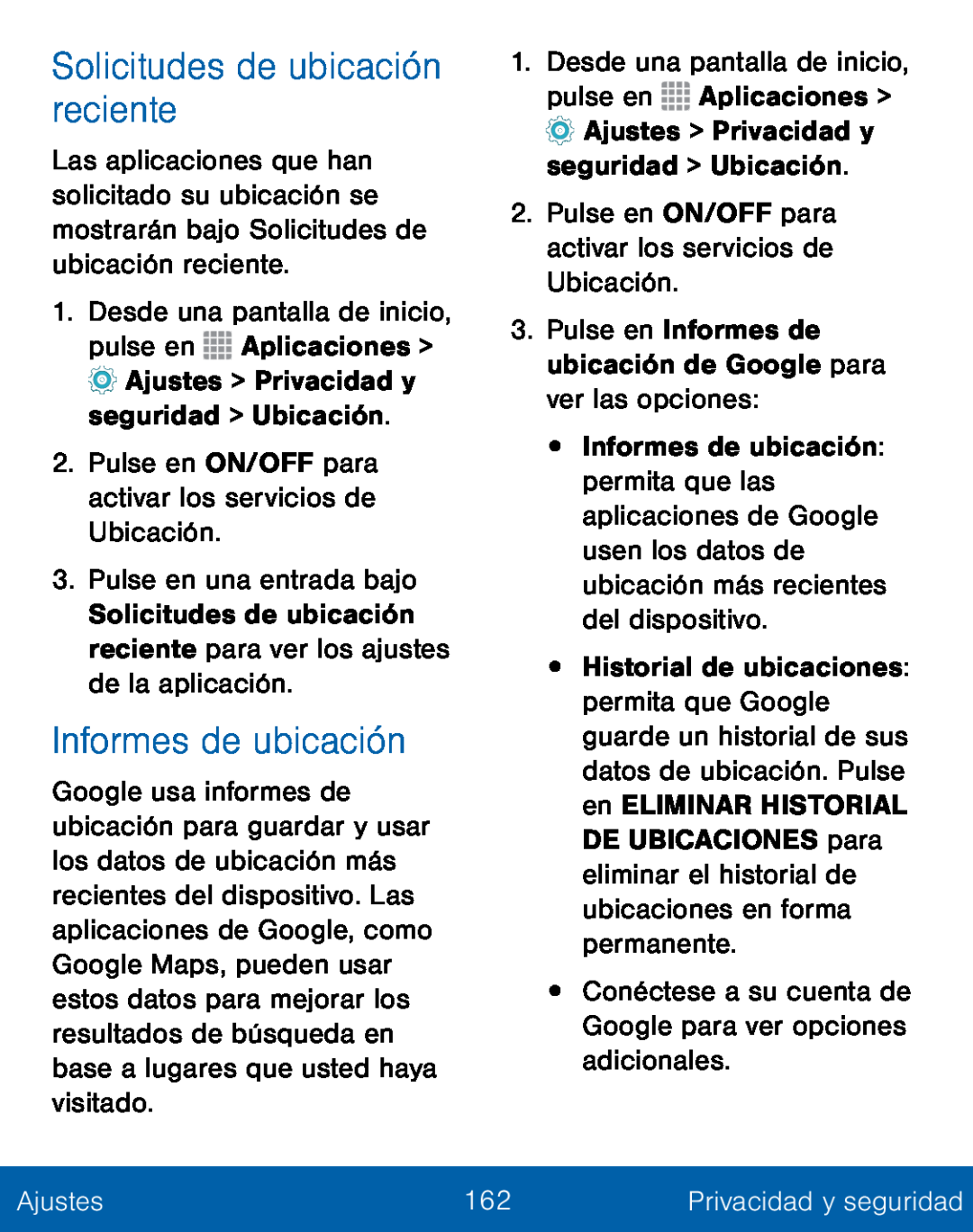
Solicitudes de ubicación reciente
Las aplicaciones que han solicitado su ubicación se mostrarán bajo Solicitudes de ubicación reciente.
1.Desde una pantalla de inicio,
pulse en3.Pulse en una entrada bajo Solicitudes de ubicación reciente para ver los ajustes de la aplicación.
Informes de ubicación
Google usa informes de ubicación para guardar y usar los datos de ubicación más recientes del dispositivo. Las aplicaciones de Google, como Google Maps, pueden usar estos datos para mejorar los resultados de búsqueda en base a lugares que usted haya visitado.
1.Desde una pantalla de inicio,
pulse en ![]() Aplicaciones >
Aplicaciones > ![]() Ajustes > Privacidad y seguridad > Ubicación.
Ajustes > Privacidad y seguridad > Ubicación.
2.Pulse en ON/OFF para activar los servicios de Ubicación.
3.Pulse en Informes de ubicación de Google para ver las opciones:•Informes de ubicación: permita que las aplicaciones de Google usen los datos de ubicación más recientes del dispositivo.
•Historial de ubicaciones: permita que Google guarde un historial de sus datos de ubicación. Pulse en ELIMINAR HISTORIAL DE UBICACIONES para eliminar el historial de ubicaciones en forma permanente.
•Conéctese a su cuenta de Google para ver opciones adicionales.Ajustes | 162 | Privacidad y seguridad |
|
|
|